win7怎样禁止电脑自动下载软件
- 王林转载
- 2023-06-29 16:22:392507浏览
win7怎样禁止电脑自动下载软件?有用户在使用电脑浏览器的时候,发现在打开一些网页的时候会出现自动下载程序的情况,这个问题要怎么去进行修复呢?好奇的话就来一起看看下面分享的win7系统禁止网页自动下载软件图文教程吧!

win7系统禁止网页自动下载软件图文教程
1、在桌面使用win+r打开运行窗口,输入gpedit.msc命令,点击回车,如下图所示:
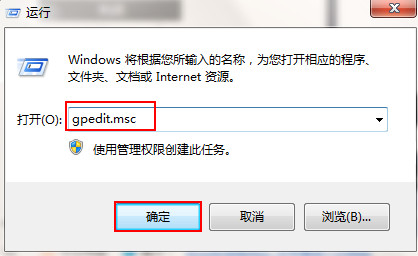
2、在打开的本地组策略编辑器窗口中,依次展开计算机配置-管理模板-Windows组件-Internet Explorer-安全功能-限制文件下载,在右侧窗口双击打开Internet Explorer进程,如下图所示:
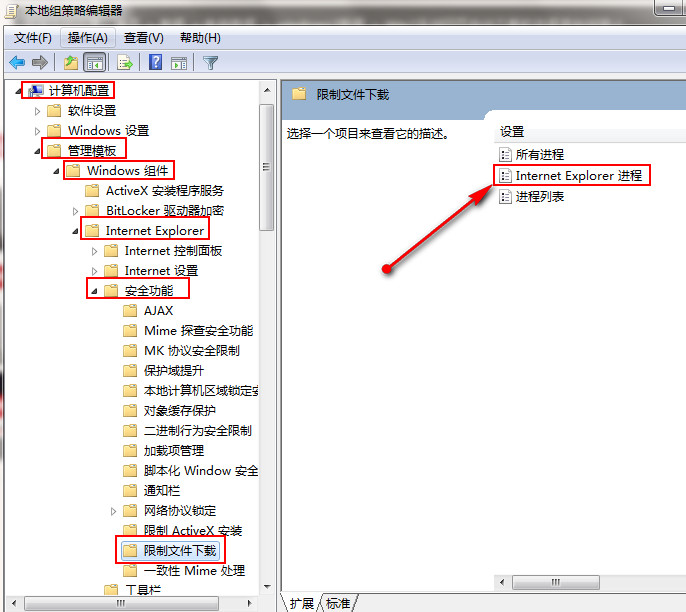
3、在打开的窗口中选择已启用选项,点击确定按钮保存,如下图所示:
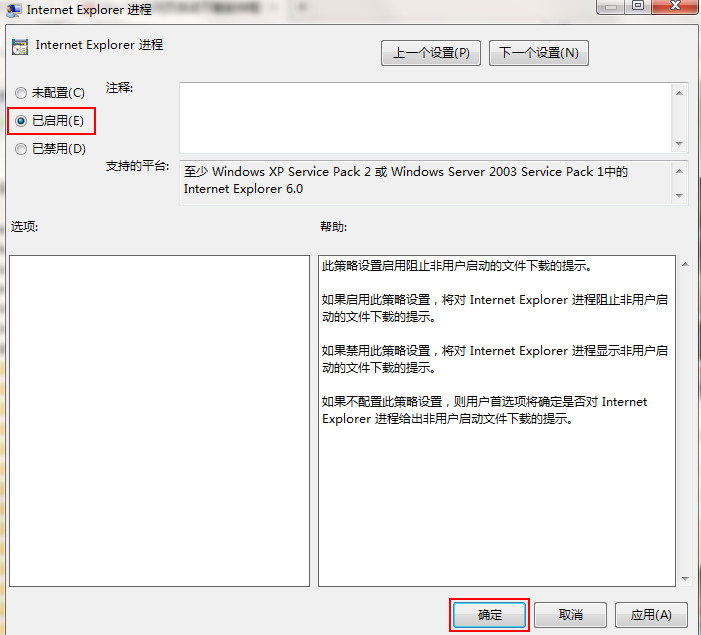
以上就是本站带来的【win7怎样禁止电脑自动下载软件-win7系统禁止网页自动下载软件图文教程】全部内容,希望能够帮助到需要的朋友!
以上是win7怎样禁止电脑自动下载软件的详细内容。更多信息请关注PHP中文网其他相关文章!
声明:
本文转载于:chromezj.com。如有侵权,请联系admin@php.cn删除
上一篇:Win11怎样设置动清理垃圾下一篇:元搜索引擎是什么

